از طریق منوی جستجو مطلب مورد نظر خود در وبلاگ را به سرعت پیدا کنید
حل مشکل copy/paste در ریموت دسکتاپ ویندوز 2003/2008/2016/2019
رفع مشکل کارنکردن کلیپ بورد در ویندوز سرور در زمان استفاده از ریموت دسکتاپ
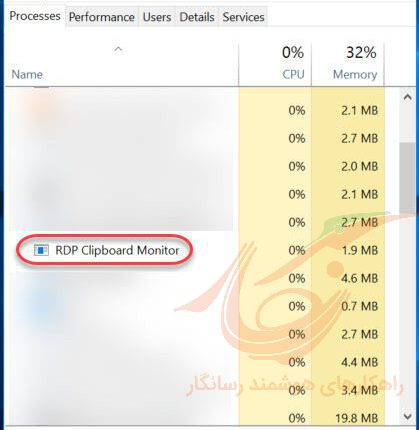
در این مقاله همراه شما هستیم تا به حل مشکل Copy/Paste در سرور مجازی ویندوزی بپردازیم.
ممکن است که این مشکل برای شما پیش آمده باشد که در سرور ویندوز خود از طریق ریموت دسکتاپ مشغول به کار باشید ولی متوجه شوید دستور Copy / Paste عمل نمیکند ، و حتی از طریق کیبورد با کلیدهای Ctrl + V و Ctrl + C نیز همچنان مشکل پابرجاباشد و نتوانید متن ها یا فایلها را از سیستم خود به سرور مقصد یا بالعکس Copy / Paste نمایید.
در این مطلب به شما آموزش خواهیم داد که چگونه در جهت رفع این مشکل اقدام نمایید:
Remote Desktop Clipboard Monitor یک ابزار ویندوز است که به کاربران اجازه میدهد تا کلیپ بورد مشترک بین رایانه خود و دسک تاپ از راه دور را مدیریت کنند و در واقع عملیات Copy /Paste در سیستم لوکال و سروری که به آن با ریموت متصل می شویم توسط نرم افزار rdpclip انجام خواهد شد.
ابتدا وارد Task Manager سیستم خود شوید ( برای باز کردن روی نوار Taskbar کلیک راست کنید و TaskManager را انتخاب کنید یا Ctrl+ALT+Del را زده و از آنجا تسک منیجر را انتخاب کنید ) و سپس سرویس ( rdpclip.exe در ویندوزی های 2012 و قدیمی تر و RDP Clipboard Monitor در ویندوزهای 2012 و جدیدتر ) را پیدا کنید و انتخاب کنید، ،برروی دکمه End Process یا End Task کلیک کنید ( یا روی آن کلیک راست کنید و End Process را بزنید تا این پروسس بصورت اجباری بسته شود . ( در ویندوز های 10 و 8 و یا 2016 و 2019 ممکن است لازم باشد ابتدا دکمه More details را بزنید تا لیست همه پروسس های سیستمی نمایش داده شود
در قدم بعدی نیاز است که مجدد rdpclip.exe را مجدد اجرا کنید نمایید.
برای این کار می توانید کلید windows + R را فشار دهید و در قسمت Run عبارت rdpclip.exe را وارد و Enter کنید ، و یا می توانید این دستور را در cmd اجرا نمایید و همچنین می توانید به بخش Application در تسک منیجر رفته و بر روی New Process کلیک نمایید، سپس عبارت rdpclip را وارد نمایید و بر روی دکمه ok کلیک نمایید.
اگر مجدد تست کنید مشاهده خواهید کرد که دستور copy/paste به درستی عمل می کند و مشکل برطرف شده است
موفق باشید





